Photo Organizer是一款能够轻松进行图片文件管理的工具。对于大量图片的管理久友下载站小编推荐Photo Organizer。它可以扫描整个系统或特定文件夹以查找分散的数字图像,并基于元数据在单个位置或文件夹中智能地对其进行管理。该工具是管理和组织照片库的最佳解决方案。它允许用户使用分类的子文件夹在单个位置重命名和合并所有照片;此外,用户可以删除任何重复的图像,从而节省磁盘空间;该工具还带有内置的照片查看器,可以将用户放置在生活日历中,所有的记忆都经过分类,易于查找;为了简化您的照片收集,在扫描整个计算机之后,该程序可以将照片有效地合并到单个图库或单个可访问的目的地中;支持重命名批处理图像,通过对子文件夹的条件进行排序,可以轻松快速地同时重命名多个图像;支持删除重复的照片,通过删除重复的图像来恢复设备的磁盘空间,快速扫描引擎使用算法快速查找重复的照片;支持轻松访问照片,该程序具有内置的照片查看器,用户无需在计算机上进行搜索即可快速找到其中的照片;需要它的用户可以下载体验。
软件功能:
扫描整个系统或文件夹
通过选择系统扫描来扫描整个系统,或通过将特定文件夹添加到Photo Organizer来扫描特定文件夹。
设置目标文件夹
确定最终文件夹的位置,在此文件夹中,扫描的照片最终将由子文件夹组织。
复制或移动照片
允许您移动图像或将其简单地复制到目标文件夹,从而确保原始照片的安全。
排除文件夹选项
不想扫描特定文件夹或驱动器中的照片?只要将其添加到排除列表中,它就会被跳过。
创建子文件夹
为方便起见,请根据拍摄日期,相机模式,相机日期模式等创建自定义子文件夹。
如果您需要还原更改
您可以一键撤消所有更改,然后使用“还原”选项将照片发送到其原始位置。
节省时间和精力
手动重命名需要花费很多时间,但是使用批量重命名可以节省大量时间。
快速找到照片
根据照片元数据重命名照片可以使它们更易于查找,尤其是在处理大型照片集时。
使用教程:
用户可以单击本网站提供的下载路径下载相应的程序安装包
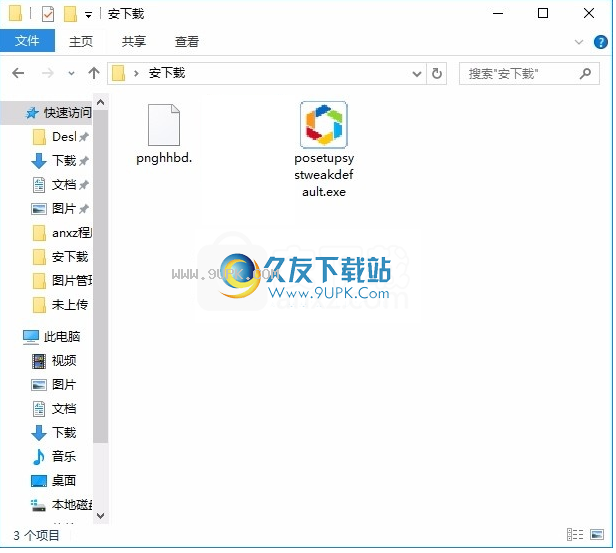
只需使用解压功能打开压缩包,双击主程序进行安装,弹出程序安装界面

根据提示单击“安装”,弹出程序安装完成界面,单击“完成”按钮
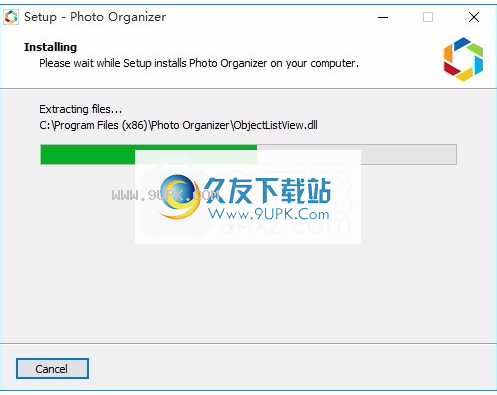
要首次导入照片,请按照以下步骤操作:
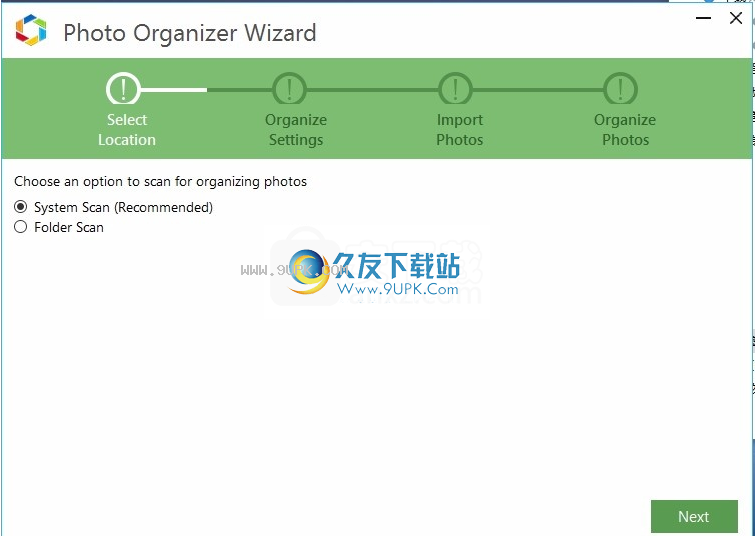
启动照片管理器应用程序。在这里,从以下两个选项之一中进行选择:
系统扫描(扫描整个系统中的照片)。文件夹扫描(扫描特定文件夹中的照片)。如果选择扫描文件夹,则有两个选择:
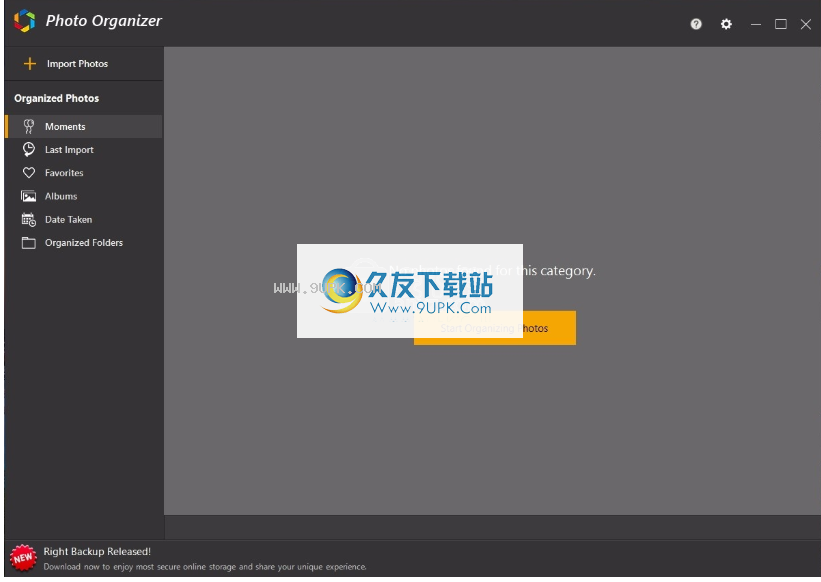
添加文件夹(以扫描整个文件夹)。添加照片(以扫描特定的照片)。
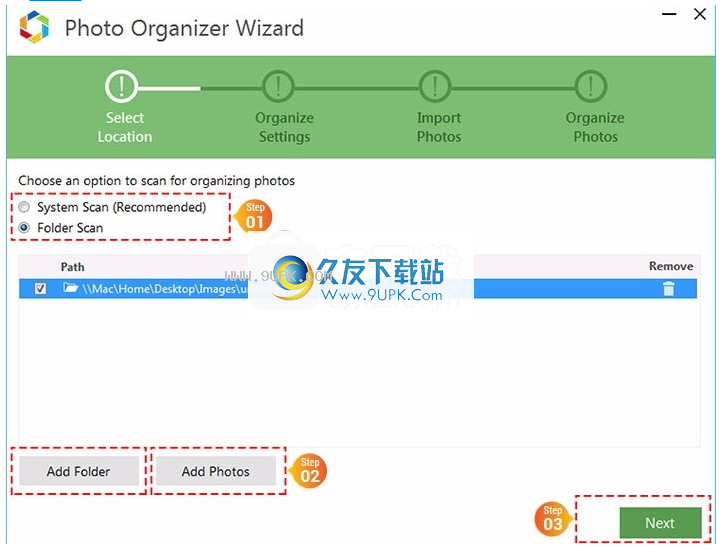
单击下一步继续。默认情况下,组织好的照片将保存在Windows图片文件夹中。
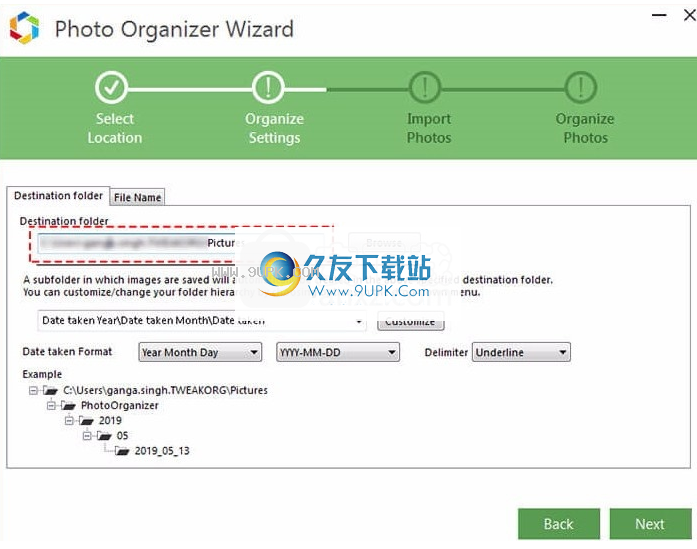
单击下一步继续。现在,选择以下选项之一:将照片移动到组织的文件夹中将照片复制到组织的文件夹中
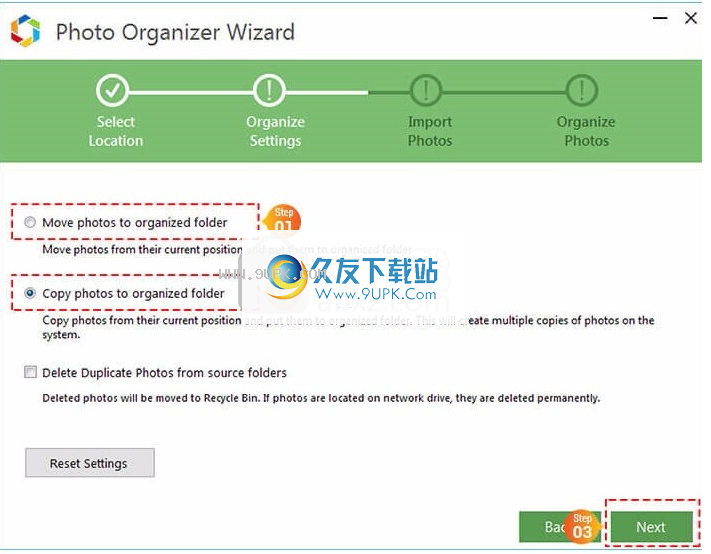
然后单击“下一步”。在新屏幕上,您可以添加要从扫描中排除的文件夹或文件扩展名。
注意:默认情况下,扫描中包含的“最小文件大小”为20 KB。
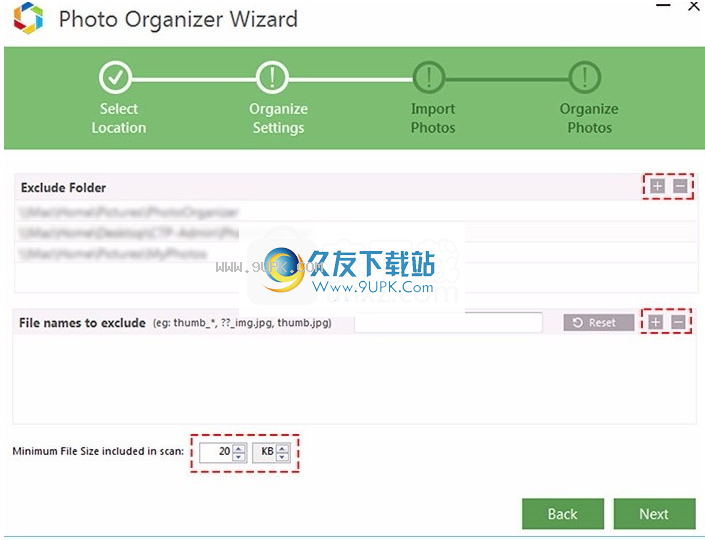
要继续,请单击“下一步”开始导入照片。
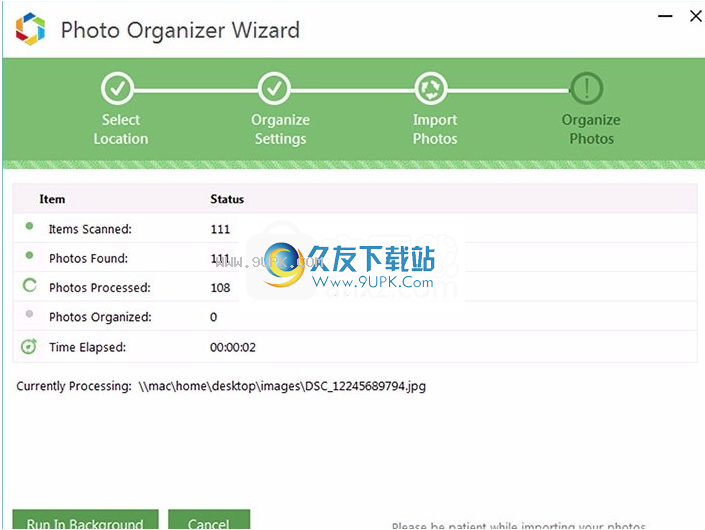
单击“下一步”继续并开始导入照片。
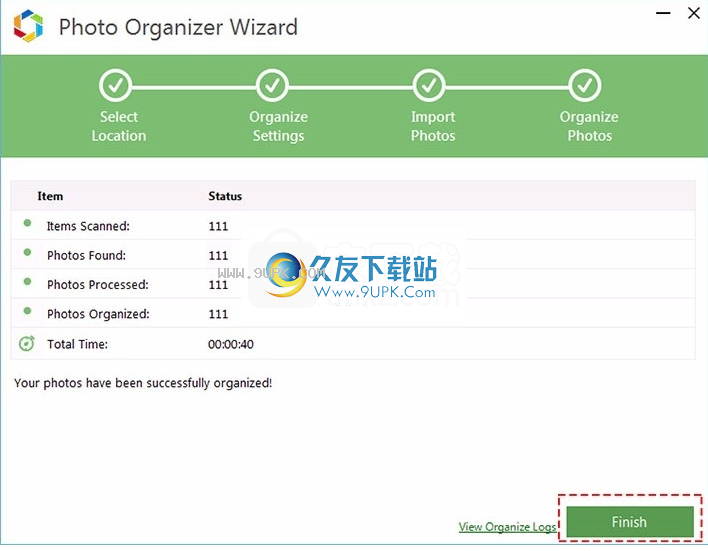
导入所有照片后,单击“完成”。
这将帮助您导入和整理所有选定的照片。
注意:整理照片后,可以使用左窗格中的“导入照片”选项重新导入照片,然后开始使用“照片管理器”来整理照片。
软件特色:
为新图像创建空间
Photo Organizer扫描并删除重复的图像,从而节省了磁盘空间,供以后下载图像使用。
自动整理图库
图像库会自动组织为零份重复,并且很容易找到图像。
立即查找照片
一旦删除了照片中的所有重复项,查找所需的图像就变得简单且易于管理。
从源文件夹中删除重复项
将照片整理到新文件夹中之前,您还可以从整个图片集中删除重复的照片。
整齐有序的专辑
根据所选的首选项(例如日期,年份,照相机等)对各种专辑或子文件夹进行排序。
将照片添加到现有相册
您可以使用“照片管理器”工具选择其旁边的“ +”号,以将新照片添加到现有相册中。
将照片导出到另一个文件夹
此工具中的弹出图标或导出功能使您可以浏览文件夹,在其中可以导出图片。
节省时间和精力
手动整理照片可能需要几个小时到几天。使用照片管理器可以节省大量时间。

![屏幕录像专家v7.5完美破解版[屏幕录像制作器]](http://pic.9upk.com/soft/UploadPic/2010-12/201012154442712098.gif)
![阿冰屏幕截图V1.0绿色版[小巧屏幕截图工具]](http://pic.9upk.com/soft/UploadPic/2011-1/20111211514294518.gif)
![落叶屏幕录象V1.00 绿色版[屏幕录像工具]](http://pic.9upk.com/soft/UploadPic/2011-1/20111191652711206.gif)
![Url2jpeg 1.1 多语绿色版[网页完整转换图片]](http://pic.9upk.com/soft/UploadPic/2011-1/201111916553516090.gif)

 乱斗吃鸡
乱斗吃鸡 疯狂吃鸡
疯狂吃鸡 我爱香肠人吃鸡
我爱香肠人吃鸡 全民像素吃鸡战场
全民像素吃鸡战场 绝地精英求生
绝地精英求生 pubg国际服地铁逃生手游
pubg国际服地铁逃生手游 PUBGMOBILE国际版
PUBGMOBILE国际版 绝地求生刺激战场
绝地求生刺激战场 绝地求生刺激战场pubg国际服
绝地求生刺激战场pubg国际服 绝地求生刺激战场轻量版
绝地求生刺激战场轻量版 爱拍录屏(电脑录屏工具)是一款十分优秀好用的电脑录屏助手。哪款录屏工具比较好用?小编为你推荐这款爱拍录屏软件,功能强大,简单易用,使用后可以帮助用户轻松进行电脑录屏。
爱拍录屏(电脑录屏工具)是一款十分优秀好用的电脑录屏助手。哪款录屏工具比较好用?小编为你推荐这款爱拍录屏软件,功能强大,简单易用,使用后可以帮助用户轻松进行电脑录屏。  沃方屏幕录制(电脑录屏工具)是一款十分优秀好用的电脑录屏助手。哪款屏幕录制工具比较好用?小编为你推荐这款沃方屏幕录制软件,功能强大,简单易用,使用后可以帮助用户轻松录制电脑屏幕。
沃方屏幕录制(电脑录屏工具)是一款十分优秀好用的电脑录屏助手。哪款屏幕录制工具比较好用?小编为你推荐这款沃方屏幕录制软件,功能强大,简单易用,使用后可以帮助用户轻松录制电脑屏幕。  GIF录屏小工具(视频屏幕录制助手)是一款十分优秀好用的GIF视频屏幕录制的辅助工具。哪款屏幕录制软件比较好用?小编为你推荐这款GIF录屏小工具,功能强大全面,使用后可以帮助用户轻松录制视频屏幕。
GIF录屏小工具(视频屏幕录制助手)是一款十分优秀好用的GIF视频屏幕录制的辅助工具。哪款屏幕录制软件比较好用?小编为你推荐这款GIF录屏小工具,功能强大全面,使用后可以帮助用户轻松录制视频屏幕。  要有爱游戏截图工具是一款非常好用的游戏截图软件。喜欢玩游戏的用户一定不能错过的游戏截图软件要有爱游戏截图工具。该计划旨在通过游戏中的热键帮助您拦截游戏亮点,以轻松分享美妙的时刻。
要有爱游戏截图工具是一款非常好用的游戏截图软件。喜欢玩游戏的用户一定不能错过的游戏截图软件要有爱游戏截图工具。该计划旨在通过游戏中的热键帮助您拦截游戏亮点,以轻松分享美妙的时刻。  快速截屏单机版(电脑截屏工具)是一款十分优秀好用的电脑截屏助手。如果你需要一款好用的截屏工具,不妨试试小编带来的这款快速截屏单机版,功能强大全面,使用后可以帮助用户轻松进行电脑截屏操作。
快速截屏单机版(电脑截屏工具)是一款十分优秀好用的电脑截屏助手。如果你需要一款好用的截屏工具,不妨试试小编带来的这款快速截屏单机版,功能强大全面,使用后可以帮助用户轻松进行电脑截屏操作。  QQ2017
QQ2017 微信电脑版
微信电脑版 阿里旺旺
阿里旺旺 搜狗拼音
搜狗拼音 百度拼音
百度拼音 极品五笔
极品五笔 百度杀毒
百度杀毒 360杀毒
360杀毒 360安全卫士
360安全卫士 谷歌浏览器
谷歌浏览器 360浏览器
360浏览器 搜狗浏览器
搜狗浏览器 迅雷9
迅雷9 IDM下载器
IDM下载器 维棠flv
维棠flv 微软运行库
微软运行库 Winrar压缩
Winrar压缩 驱动精灵
驱动精灵